Değerli anları kolayca kaydetmek için video, ses, oyun ve web kamerası kaydedin.
Ekran Kaydına Metin Nasıl Eklenir? Tüm Cihazlar İçin 4 Yöntem!
Ekran kayıtları eğitimler, sunumlar ve diğerleri için değerli olsa da, bunlara metin eklemek etkilerini önemli ölçüde artırabilir. Adımları vurgulamak, önemli ayrıntıları vurgulamak veya profesyonel bir dokunuş eklemek istiyorsanız, bugün ekran kayıtlarına nasıl metin ekleyeceğinizi öğreneceksiniz! Dahili araçları kullanmaktan özel düzenleme yazılımlarına kadar, ekran kayıtlarına nasıl metin ekleyeceğinizi bilerek mesajınızı etkili bir şekilde ileten daha profesyonel sonuçlar yaratabilirsiniz.
Rehber Listesi
Ekran Kaydına Neden Metin Eklemelisiniz Kayıt Sırasında Videoya Metin Eklemenin En İyi Yolu Mac'te Ekran Kayıtlarına Metin Eklemek İçin iMovie'yi Kullanma Windows'ta Fotoğraflarla Kayıtlara Metin Nasıl Eklenir InShot ile Kayıtlara Metin Ekleme [Android/iPhone]Ekran Kaydına Neden Metin Eklemelisiniz
Ekran kaydınıza metin eklemek yalnızca estetikle ilgili değil, aynı zamanda öğreticilerinizi, sunumlarınızı veya gösterilerinizi izleyicileriniz için etkili ve ilgi çekici hale getirmekle de ilgilidir. Metin katmanları bağlam sağlar ve izleyicilerinizi ekrandaki eylemler boyunca yönlendirir. Kısaca anlamak için, neden önemli olduğunu gösteren bir liste:
• Aktarılması zor olabilecek bazı açıklamalar için metin eklemek önemli bir bağlam sağlayabilir.
• Ekran kayıtlarınıza metin katmanları eklemek, onlara bir dokunuş parlaklık ve profesyonellik katar.
• Sessiz bir kaydı izlemek sıkıcı olabilir; ekranda metin olması bunu bölebilir ve izleyicilerin odaklanmasını sağlayabilir.
• Ekran kaydınıza metin eklemeniz, özellikle işitme güçlüğü çekenler olmak üzere herkes için daha erişilebilir olmasını sağlayacaktır.
Kayıt Sırasında Videoya Metin Eklemenin En İyi Yolu
Bugünün ilk yöntemi şu şekilde sunulmaktadır: 4Easysoft Ekran Kaydedici! Bu kayıt cihazı, kayıt oturumu sırasında doğrudan metin eklemek için kusursuz ve etkili bir çözüm sunar. Şaşırtıcı, değil mi? İşlem sırasında, video ve ses kalitesini etkileyebileceği konusunda endişelenmeden metin, oklar, şekiller, çizgiler, açıklamalar ve daha fazlasını ekleyebilirsiniz. Bununla, post prodüksiyon düzenlemesine gerek kalmaz ve size çok zaman kazandırır. Ekran kayıtlarına gerçek zamanlı olarak metin eklemenin yanı sıra, programda bir web kamerası entegrasyonu vardır ve bu, ekran etkinliklerinizin yanı sıra kaydedilecek kameranızı eklemenize olanak tanır ve bu da eğitimlerinizin, sunumlarınızın ve toplantılarınızın kaydını geliştirir.

Kayıt sırasında metin, oklar, şekiller ve daha birçok açıklama ekleyebilirsiniz.
Ayarlanabilir kayıt ayarlarıyla net ses ve video yakalayın.
Ekranınızın tamamını, belirli bir alanı veya tek bir etkin pencereyi kaydedin.
Daha akıcı ve hızlı bir ekran kaydı elde etmek için GPU gücünü kullanın.
100% Güvenli
100% Güvenli
Aşama 1Aç 4Easysoft Ekran Kaydedici ve “Video Kaydedici”yi seçin. Tüm ekranınızı (Tam) veya belirli bir alanı (Özel) kaydetmek isteyip istemediğinize karar verin. Çerçeve seçimini kullanarak alanı yeniden boyutlandırabilirsiniz.

Adım 2Elbette sesleri kaydetmeyi unutmayın! Bilgisayarınızın sesini kaydetmek için “Sistem Sesi”ni ve sesiniz için “Mikrofon”u açın. Ses seviyelerini yan sesler aracılığıyla ayarlayabilirsiniz.

Aşama 3Her şey ayarlandıktan ve hazır olduğunuzda, yan taraftaki "REC" düğmesine tıklayın. Aşağıdaki araç kutusunu kullanarak, ekran kaydına ekstra çizgiler, açıklamalar, şekiller ve diğerleriyle metin ekleyebilir ve çeşitli renkler, yazı tipleri ve boyutlarla açıklama ekleyebilirsiniz.

4. AdımBitirdiğinizde, "Durdur" düğmesine tıklayın. Daha sonra kaydınızı önizleme penceresinde metinle izleyebilir ve istemediğiniz kısımlar olup olmadığını görüp kesebilirsiniz. Son olarak, ekran kaydınızı saklamak için "Kaydet" düğmesine tıklayın.

Mac'te Ekran Kayıtlarına Metin Eklemek İçin iMovie'yi Kullanma
Mac kullanıcıları için, sezgisel bir arayüze sahip ve ekran kaydınıza başlıklar, altyazılar ve açıklamalar gibi metin katmanları ekleyebilen entegre bir düzenleyici olan iMovie vardır. Geniş yelpazedeki özelleştirilebilir seçenekleri kullanarak, ekran kayıtlarına metin ekledikten sonra yazı tipi stilini, animasyonları ve konumlandırmayı düzenleyebilirsiniz. iMovie'nin harikalar yaratmasını merak ediyorsanız, Mac'inizde ekran kayıtlarına metin eklemenin yolu şöyledir:
• Mac'te iMovie'yi başlatın, yeni bir proje için "Yeni Oluştur" ile başlayın ve "Film"i seçin. Düzenleme penceresinde, video kaydınızı seçmek ve zaman çizelgesine eklemek için "Medyayı İçe Aktar" düğmesine tıklayın.
• Sonra, tüm metin stillerini ve şablonlarını görüntülemek için “Başlıklar” sekmesine tıklayın. Aralarından en iyisini seçin iMovie'de videonuza metin ekleyin, ardından onu sürükleyip videonuzun üzerindeki zaman çizelgesine bırakın.
• Metnin kaydınızda ne kadar uzun görüneceğini ayarlamak için katmanın kenarlarını sürükleyin. "Görüntüleyici"ye gidin ve istediğiniz metni yazmak için metin kutusuna çift tıklayın. Ardından yazı tipini, boyutunu, rengini ve daha fazlasını değiştirebilirsiniz.
Videonun önizlemesini izleyin ve eğer memnun kalırsanız “Paylaş” butonuna tıklayın.
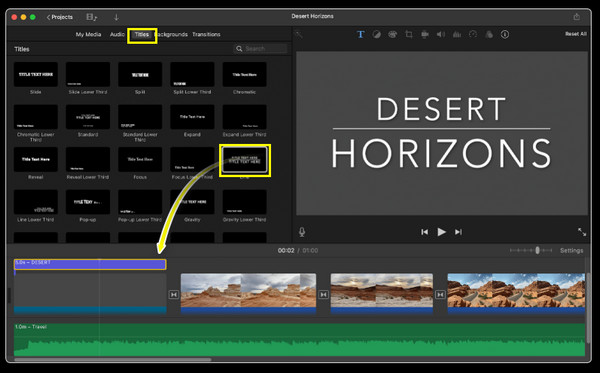
Windows'ta Fotoğraflarla Kayıtlara Metin Nasıl Eklenir
Ekran kayıtlarına metin eklemeyi öğrenmek için Windows Photos uygulamasını da kullanabileceğinizi biliyor muydunuz? Neyse ki Windows kullanıcıları temel metin düzenlemeleri yapabilen yerleşik Photos uygulamasına sahip! Diğer video düzenleme yazılımları kadar özellik açısından zengin olmasa da uygulama, kayıtlarınıza metin ekleyin, başlıklar, altyazılar ve basit metin kutuları eklemenize olanak tanır.
• Fotoğraflar uygulamasının içinde, video kaydınızı içe aktarın, “Düzenle ve Oluştur” düğmesine tıklayın ve video düzenleyicisini açmak için “Düzenle”yi seçin. Araç çubuğunda “Metin” simgesini bulun, ardından kaydınıza bir metin kutusu eklemek için üzerine tıklayın.
• Bundan sonra istediğiniz metni yazın, yazı tipini ve rengini, stili seçin ve boyutu tercihlerinize uyacak şekilde ayarlayın. Kutuyu video karesindeki istediğiniz alana sürükleyip bırakın.
• Tamam dedikten sonra, düzenlenmiş ekran kaydını metinle birlikte bilgisayar dosyalarınıza indirmek için “Kaydet” butonuna tıklayın.
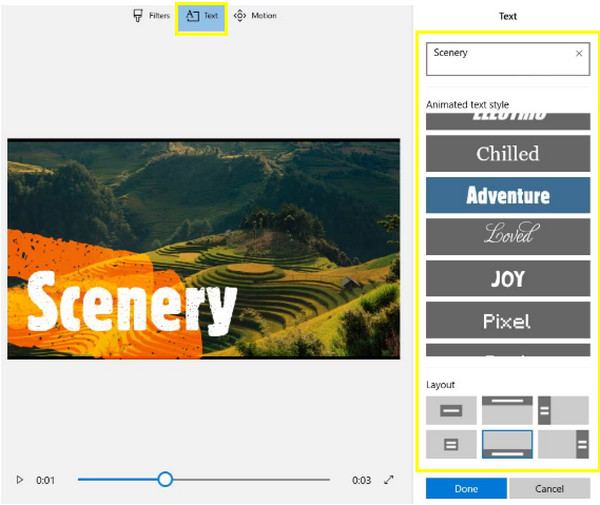
InShot ile Kayıtlara Metin Ekleme [Android/iPhone]
InShot, Android ve iOS cihazlarda ünlü bir düzenleme uygulamasıdır, bu nedenle ekran kaydına metin eklemek için telefonunuzu kullanmayı tercih ediyorsanız, bu araç çok etkili olabilir! Bu yazılım, bir dizi metin stili, yazı tipi ve animasyon seçeneğiyle kullanıcı dostu bir arayüze sahiptir ve hareket halindeyken ilgi çekici ve profesyonel görünümlü videolar oluşturmanızı kolaylaştırır. Bu nedenle, videonuzu ve telefonunuzu hazırlayın ve iPhone ve Android'de ekran kayıtlarına metin ekleme konusunda aşağıdaki adımları inceleyin:
• InShot uygulamasını çalıştırın ve ekran kaydını cihazınızın Fotoğraf/Galeri'nden açın. Düzenleme arayüzünde “Metin” düğmesine dokunun ve kutuya metninizi yazın.
• Şimdi bir yazı tipi, renk, boyut ve gölgeler, ana hatlar veya 3D gibi efektler seçerek özelleştirin. Ayrıca slaytlar, açılma/kapanma vb. gibi animasyonlar da ekleyebilirsiniz. Sonra, metin kutusunu istediğiniz yere yerleştirin.
• İsterseniz başlıklar, alt başlıklar, açıklamalar veya diğer öğeler için birden fazla metin kutusu ekleyebilirsiniz. Bitirdiğinizde "Dışa Aktar" düğmesine dokunun ve cihazınıza kaydedin.

Çözüm
Mac için iMovie ve Windows kullanıcıları için Photos gibi yerleşik araçlarla, bilgisayarınızda ekran kaydına sorunsuz bir şekilde metin ekleyebilirsiniz. Bu arada, mobil telefonlar için InShot gibi uygulamalar metin ekleyebilir ve videolarınızı düzenleyebilir. Bunun dışında, ekran kaydı sürecine metin eklemenize olanak tanıyan daha sorunsuz ve verimli bir çözüm isteyebilirsiniz, bu nedenle 4Easysoft Ekran Kaydedici sizin için! Eğer eğitimleri veya diğer aktiviteleri kaydetmek istiyorsanız, programın gerçek zamanlı açıklama araçları iş akışını kolaylaştıracak ve projelerinizi geliştirecek, tüm bunları yaparken de yüksek video ve ses kalitesini koruyacaktır.
100% Güvenli
100% Güvenli


